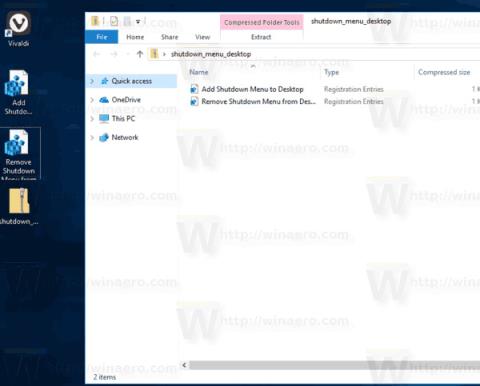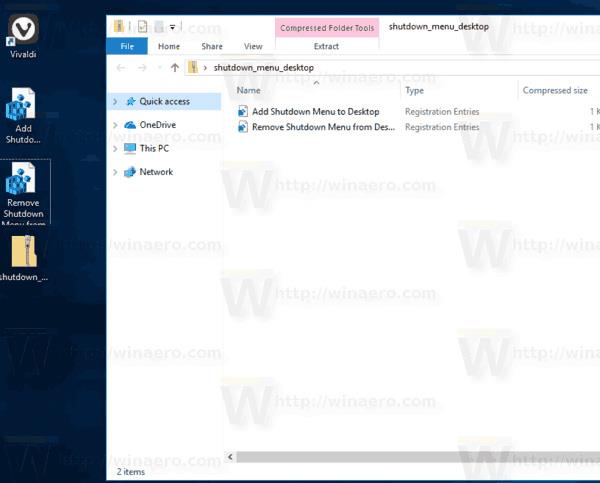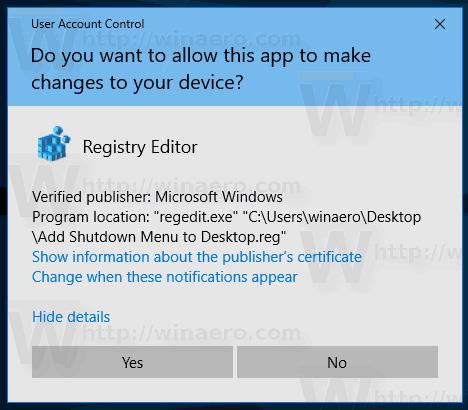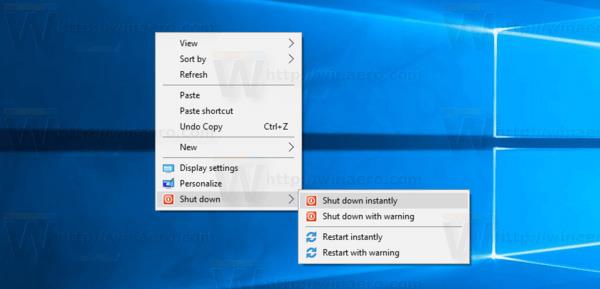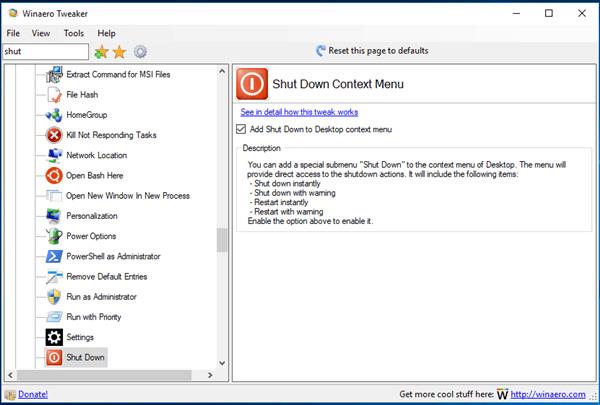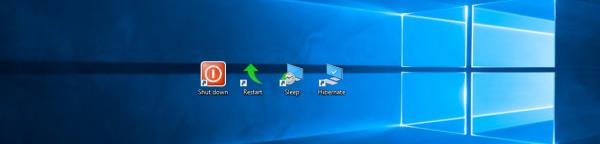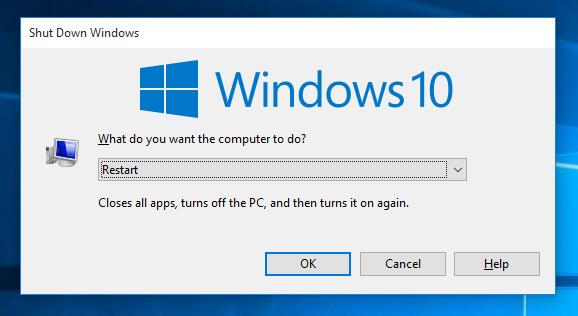Od posodobitve sistema Windows 10 Fall Creators Update bo imel operacijski sistem funkcijo za samodejno ponovno odpiranje delujočih aplikacij pred zaustavitvijo ali ponovnim zagonom. Številni uporabniki sistema Windows se zaradi te funkcije ne počutijo udobno, zato vam bo ta članek pomagal, da jo odstranite tako, da v meni z desnim klikom dodate Izklop.
1. način: dodajte Zaustavitev v meni z desnim klikom v sistemu Windows 10 z uporabo CMD
1. korak: Prenesite datoteke registra, pripravljene za uporabo, od tu: Datoteke registra .
2. korak : Ekstrahirajte v katero koli mapo, ekstrahirate ga lahko celo neposredno na namizju.
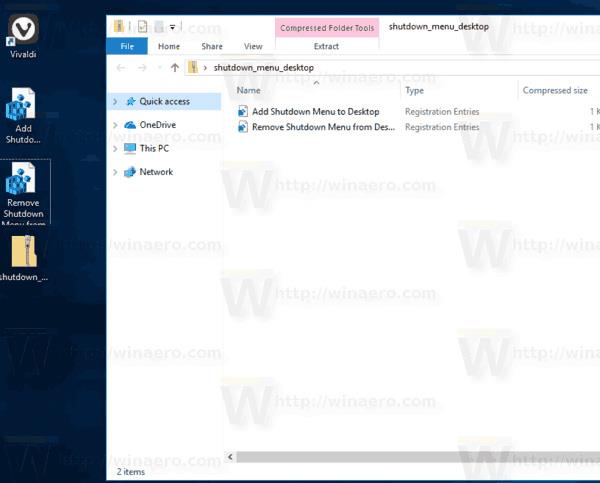
3. korak: Dvokliknite datoteko » Add Shutdown Menu to Desktop.reg « in ob pozivu potrdite sporočilo.
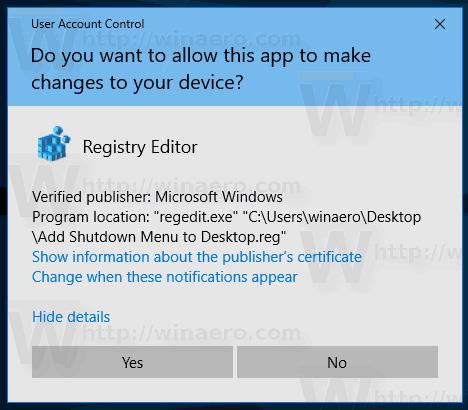
4. korak: z desno tipko miške kliknite namizje, zdaj bo nov podmeni » Zaustavitev « s štirimi ukazi, kot je prikazano spodaj:
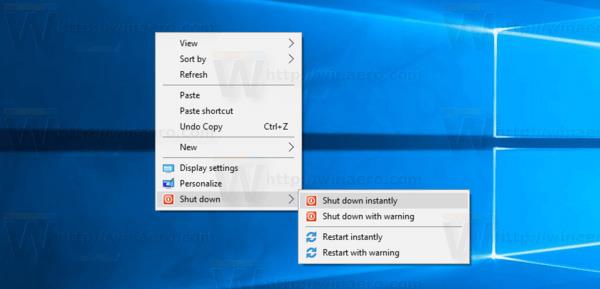
Možnosti » Ponovni zagon z opozorilom « in » Zaustavitev z opozorilom « ustvarita okno s sporočilom, ki sistemu Windows 10 sporoča, naj se znova zažene ali zaustavi. Uporabnik bo imel približno 15 sekund časa, da prekine postopek z naslednjim ukazom v pogovornem oknu Zaženi.
zaustavitev -a
2. način: dodajte Zaustavitev v meni z desnim klikom v sistemu Windows 10 z Winaero Tweaker
Poleg tega lahko uporabniki ta meni hitro dodajo s programom Winaero Tweaker. Pojdite v Kontekstni meni\Izklop, da ga omogočite.
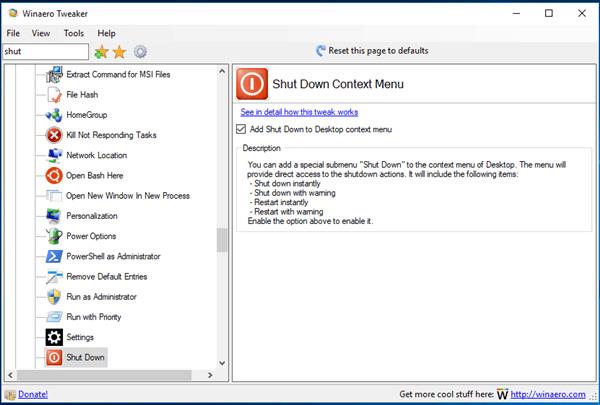
Prenesite aplikacijo tukaj: Winaero Tweaker
Obstajata dve alternativni rešitvi: dodajte Zaustavitev v meni z desnim klikom ali ustvarite bližnjico Zaustavitev. Glejte članek Ustvarite bližnjico za izklop, ponovni zagon računalnika ... na namizju Windows 10, če želite izvedeti, kako ustvariti bližnjico za zaustavitev.
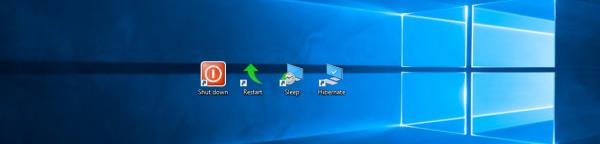
Končno lahko ustvarite klasično pogovorno okno Zaustavitev, ki uporablja staro dejanje Zaustavitev, ker ni nove funkcije, ki samodejno zažene aplikacijo. Pritisnite tipki Win + D , da minimizirate vsa odprta okna, in nato pritisnite Alt + F4, da prikažete klasično pogovorno okno za zaustavitev.
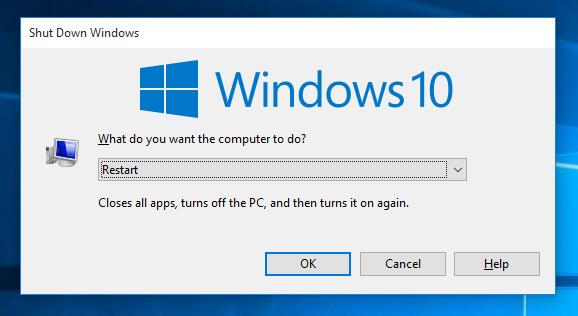
Želim vam uspeh!